キヤノンのデジタル一眼レフカメラで、知ってると便利な機能をいくつかご紹介したいと思います。
私が使っているカメラは、キヤノンのデジタル一眼レフ一筋です。現在は1DX-MarkⅡをメインに使用していますが、過去にはkissや7D、5D-MarkⅢなど、色々な機種を使ってきました。私が新しい機種を購入後、まず最初に必ず行う設定がいくつかあります。
勿論、日付の設定の後ですよ(^_^;)。設定しておくと便利な機能ですので、ご参考までにご覧くださいね。
その① 拡大倍率設定
虫眼鏡マークのボタンを押して、モニターでピントの精度を確認する時にこの設定をしておくと便利です。ワンタッチで合焦点(ピントを合わせた位置)を中心に、等倍表示させることができます。ピントの精度確認が一発で出来て効率が良くなります。
※等倍表示=画像の1ピクセルをモニターの1ピクセルで表示すること
メニューの中から「拡大倍率設定(約)」を探してください。出荷時の設定は、「2倍」になっています。「SET」を押して設定を変更します。

「等倍(任意選択合焦点から)」を選択して「SET」を押してください。

以上で設定完了です。
注意)画面は1DX-MarkⅡのものです。機種により当該メニューの表示場所は、若干異なります。
その②縦位置画像回転表示
カメラを縦位置で撮影した時に、デフォルトではモニター表示が回転して小さくなってしまい見づらいのですが、回転表示機能をオフにすることが出来ます。
メニューの中から「縦位置画像回転表示」を探してください。出荷時の設定は、「する」になっています。「SET」を押して設定を変更します。

「しない」を選択して「SET」を押してください。

以上で設定完了です。
注意)画面は1DX-MarkⅡのものです。機種により当該メニューの表示場所は、若干異なります。
その③フォルダ作成
フォルダの作成は、必要な時に毎回設定する必要がありますが、撮影後にパソコンでデータを整理する時に便利です。撮影日や撮影時間などでデータを保存するフォルダを分けることが出来ます。また、モニターでフォルダを見れば撮影カット数を把握することが出来ます。
メニューの中から「記録機能とカード・フォルダ選択」を探してください。「SET」を押して設定を行います。
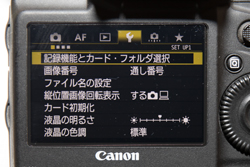
一番下の「フォルダ」を選択して「SET」を押してください。

「フォルダ作成」を選択して「SET」を押してください。上2つのフォルダ(「100EOS1D」と「101EOS1D」)の右に0が並んでいますが、フォルダにデータが入っていればデータの個数が表示されます。

「フォルダ102を作成します」のメッセージが表示されますので、「OK」を選択して「SET」を押してください。

「OK」を選択すると、フォルダが作成され、フォルダ作成が完了すると1つ前の画面に切り替わります。フォルダ「102EOS1D」が出来ていることが確認できます。

以上で設定完了です。
(おまけ) 忍者レフ
キヤノンの一眼レフの設定の話ではありませんが、持ってると便利なグッズを一つご紹介します。その名も忍者レフ。真ん中の穴にレンズを差し込んで使います。

ガラス越しに室外の写真を撮る時に、ガラスの写りこみを防ぐことが出来ます。大きさは直径約50cm、折りたたむと直径20cmほどになります。裏側は真っ白です。黒い面がガラス側に向くようにレンズに装着します。カメラ側が白い面ですね。頻繁に使うものではないと思いますが、持ってると役に立つこともあります。
私は、キヤノンの一眼レフしか使ったことがないので、ニコンやオリンパスなどキヤノン以外のメーカーのことは全くわかりません。キヤノンの一眼レフのことでしたら、それなりにわかると思います。
以上、キヤノンのデジタル一眼レフカメラで、知ってると便利な機能でした。
最後までお読み頂き有難うございます。それでは、また!!
